如何调整Win7系统屏幕字体显示的清晰度
1、点击系统开始菜单,进入控制面板。

2、点击 控制面板 底部的 字体 。

3、打开字体窗口后,点击左侧 调整Clear Type 文本。

4、弹出窗口后,单击勾选后,点击 下一步


5、系统开始设置分辨率,点击 下一步。

6、进入文本辨别步骤,每一步点击你认为清楚的文本,然后点击 下一步,这个步骤一共分4部,依次操作。



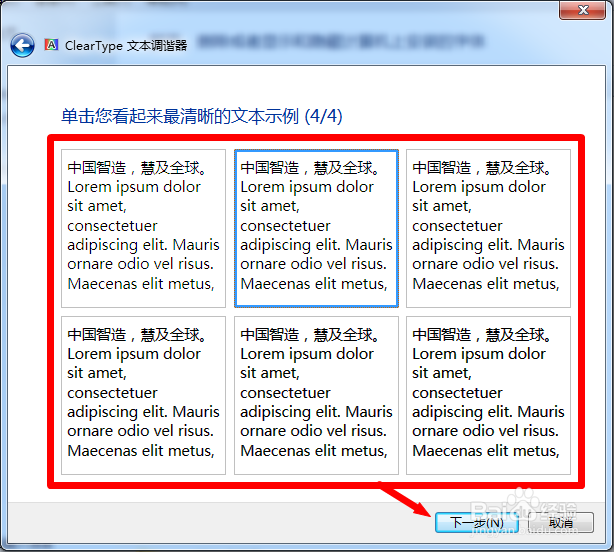
7、经过上面4步骤后,点击完成屏幕文本清晰度设置。

声明:本网站引用、摘录或转载内容仅供网站访问者交流或参考,不代表本站立场,如存在版权或非法内容,请联系站长删除,联系邮箱:site.kefu@qq.com。
阅读量:191
阅读量:74
阅读量:144
阅读量:94
阅读量:134